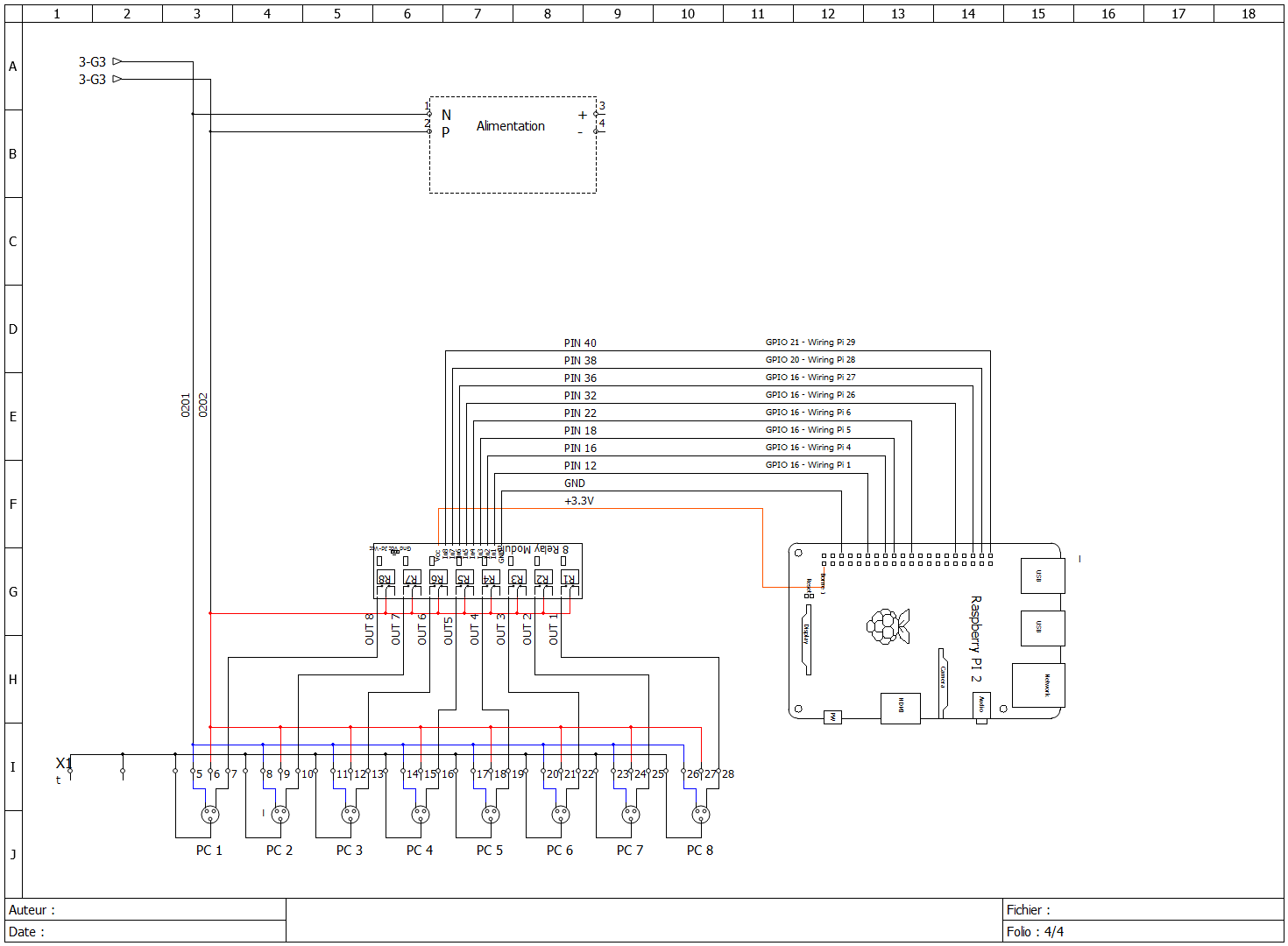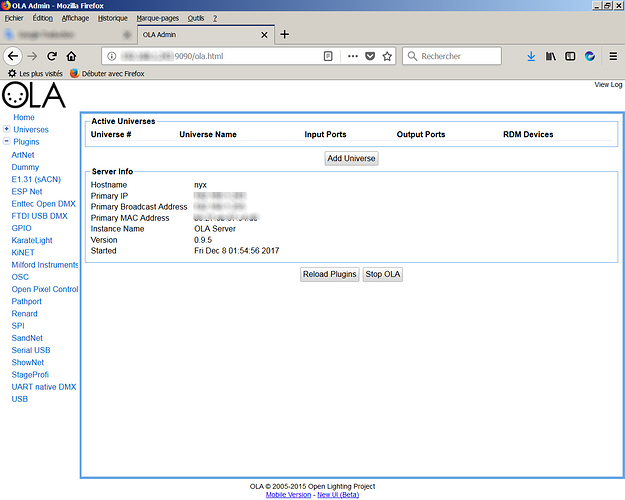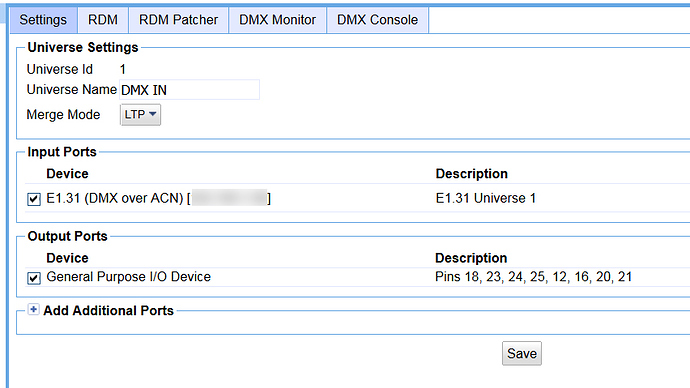Bonjour à tous,
Avec l’approche des fêtes de noël, nos petits rapsberry sont mis à rude épreuve !
Pour ma part c’est un projet d’illumination de mon jardin a base de raspberry et d’un autre contrôleur ARNET (DMX via ethernet).
Le raspberry sera en charge (j’espère qu’il tiendra le coup) de gérer de vieilles guirlandes ou même des récentes mais qui ne sont que statiques ou clignotent très peu…
Il y’a également des spots (par 36) en dmx qui seront raccordés au raspberry pi via un adapteur usb > DMX512.
Pour piloter les guirlandes fixes je passerais par le biais d’une cartes 8 relais (dans mes stocks) raccordée au pi via le port GPIO.
Open Lighting doit me permettre de piloter le port GPIO du pi via le protocole ARNET qui sera mis en relation avec VIXEN3.
C’est Vixen3 qui sera le chef d’orchestre et qui donnera le ton au raspberry pi… le pi se contentera alors de piloter les guirlandes (8 sorties) et les spots DMX reliés en usb…
Le début de l’armoire électrique…
Un plan vite fait avec Qelectrotech :
J’ai donc démarrer a partir de là : OLA for Raspberry Pi
J’ai ensuite télécharger une image d’OLA (open lighting architecture) sur leur site, j’avais d’abord tenter l’installation via la commande apt-get install OLA de ma raspbian jessie mais cette dernière n’était qu’en version 0.9.1
Le probème de cette version c’est qu’elle ne supporte pas le plugin GPIO qui n’est disponible qu’à partir de la version 0.9.4
J’ai donc du utiliser une carte SD vierge et y installer l’image complète (Raspbian + OLA) à mon grand regret car mon autre distribution de départ comportait déjà d’autre projet comme mes sondes de température et j’aurais apprécié la garder et mesurer les températures extérieures… enfin bref…
Je viens donc tout juste de démarrer mon pi et je viens d’arriver sur l’écran de login…
raspberrypi login : pi
Password: openlighting
Last Login: .....
patati...
patata....
pi@raspberrypi $
Bref je suis logué, je vous tiens au courant pour la suite de mes avancées…
bon un p’tit coup de raspi-config pour personnaliser les paramètres et sécuriser un peu le truc ![]()
Bon après quelques réglage je me connecte donc via l’interface web d’OLA…
http://adresse_ip_raspberry:9090 donne ca :
On remarque donc bien la présence du plugin GPIO
Le fichier de configuration des pins utilisées par OLA se trouve dans le répertoire :
/var/lib/ola/conf/ola-gpio.conf
il suffit alors de taper
sudo nano /var/lib/ola/conf/ola-gpio.conf
Puis on se retrouve avec le fichier que l’on peut editer :
enabled = true
gpio_pins =
gpio_slot_offset = 1
gpio_turn_off = 127
gpio_trun_on = 128
D’après ce que je comprend nous pouvons indiquer un numéro de pin, (l’offset je ne sais pas), puis nous avons ensuite les valeur dmx que Vixen devra envoyer au raspberry 127 pour éteindre la pin, et 128 pour allumer la pin…
Il me reste donc plus qu’à tester tout ceci au prochain épisode, en attribuant une pin au paramètre « gpio_pins » puis de voir ce qui se passe… l’état bas etant l’état actif du relais, et l’état haut de la pin étant l’état repos du relais… je ne sais pas ce que donneront les paramètres turn_off et turn_on !
Bref je vous souhaites une bonne nuit, à plus tards pour le prochain épisode…
Bonnes recherches !